Voleu gravar vídeos a Mac? Ja sigui un clip de joc, un clip de pel·lícula o un vídeo d’instruccions per ajudar el vostre amic: la gravació de pantalla al Mac pot ser molt útil de moltes maneres.
És possible que també tingueu previst gravar un vídeo de YouTube o un vídeo de Netflix a Mac, tot i que és difícil d’aconseguir. Independentment del motiu, hauríeu de saber com gravar vídeos a macOS en cas que passi.
Com es comprova la gravació a Mac amb àudio?
Des de la introducció de macOS Mojave, gravar vídeos en un llibre de Mac o fer captures de pantalla s'ha convertit en un joc de nens.
Això no vol dir que fos difícil quan només es pot accedir a la gravadora de pantalla de Mac mitjançant QuickTime Player, però inclou alguns passos addicionals.
Tot i això, comencem a gravar la pantalla a macOS-
- Obriu el tauler Gravador de pantalla del Mac mitjançant la drecera:
- Majúscul-comandament-5
- Feu clic al botó "Enregistra pantalla completa" o "Enregistra la part seleccionada" en funció de si voleu gravar la pantalla completa o només una part d'ella.
- Ara, feu clic a l'opció Enregistrar al tauler per iniciar la gravació de la pantalla a macOS.
- Per aturar la gravació, podeu fer clic al botó Enregistrar a la barra de menú o utilitzar la drecera: Comando-Control-Esc. També podeu deixar d’enregistrar tornant al tauler Gravador de pantalla del Mac i fent clic al botó Atura la gravació.
- L'enregistrament apareixerà a la miniatura flotant a l'extrem inferior dret. Feu-hi clic per obrir el fitxer gravat.
- Feu clic amb el botó dret → Suprimeix de la finestra flotant si no esteu satisfet amb la gravació de la pantalla.
- Un cop obert el fitxer gravat, podeu tallar el clip gravat mitjançant el botó de retall de la part superior de la finestra.
Els enregistraments de pantalla en un Mac es guarden per defecte a l’escriptori. Tot i això, podeu canviar la ubicació desada al tauler Gravador de pantalla de macOS, al menú Opcions. Aquí també trobareu la configuració d’àudio per seleccionar si voleu gravar la pantalla al Mac amb so o sense so.
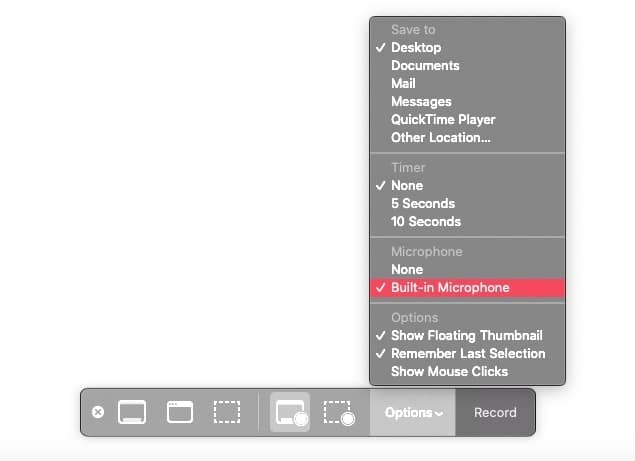
A més, hi ha un paràmetre de temporitzador que pot produir un retard entre prémer el botó de gravació i iniciar la gravació real. També podeu configurar "Mostra els clics del ratolí" si esteu creant un vídeo de instruccions.
Com gravar vídeo en un Mac (mitjançant QuickTime Player)?
Si utilitzeu una versió anterior de macOS (10.13 i anteriors), encara podeu gravar la pantalla al vostre Macbook mitjançant QuickTime Player. A continuació s'explica com fer-ho:
- Obriu l'aplicació.
Premeu comanda + barra espaiadora - Aneu a Fitxer i trieu Nova gravació de pantalla a la barra de menú. Com a alternativa, feu clic amb el botó dret a la icona de l'aplicació QuickTime Player al moll i trieu Nova gravació de pantalla.
- A la nova finestra, feu clic al botó Gravadora i, a continuació, feu clic a qualsevol lloc de la pantalla per començar a gravar o arrossegueu per seleccionar una part de la pantalla.
- Per tancar la gravació de vídeo, torneu a fer clic amb el botó dret a la icona del reproductor QuickTime del moll i seleccioneu Gravació instantània al menú.
Per gravar la pantalla a macOS amb àudio, feu clic a la fletxa avall que hi ha a la dreta al costat del botó Grava i seleccioneu qualsevol opció disponible al costat de Cap.
Tot i que l'eina de gravació de pantalla integrada de macOS pot capturar àudio, la qualitat no serà tan bona com el so real del clip.
L’eina és bona per capturar l’àudio privat de l’usuari, tot i així, cal cercar gravadors de pantalla de tercers o intentar descarregar el clip directament si la qualitat de l’àudio és una prioritat.
Esperem que us sigui útil aquest article per conèixer-lo Com gravar la pantalla al Mac amb so i sense so. Comparteix la teva opinió i experiència als comentaris. A més, si l'article us ha ajudat, assegureu-vos de compartir-lo amb els vostres amics.
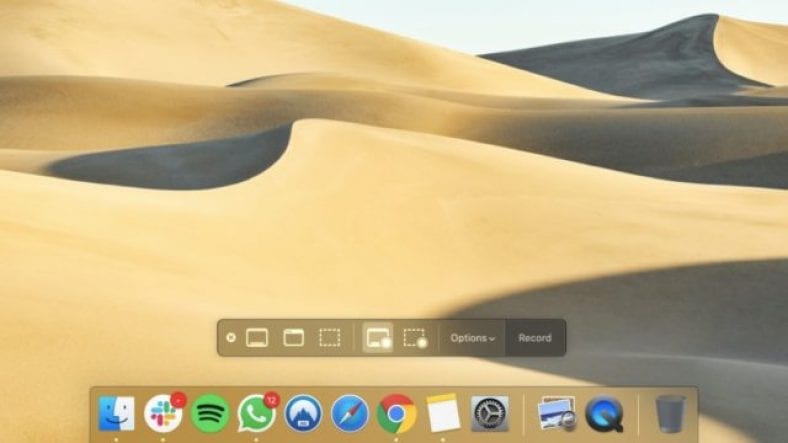




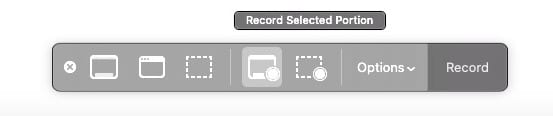
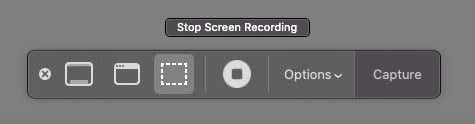
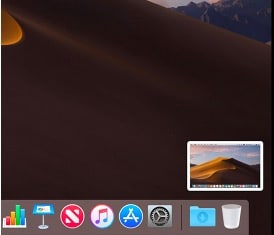
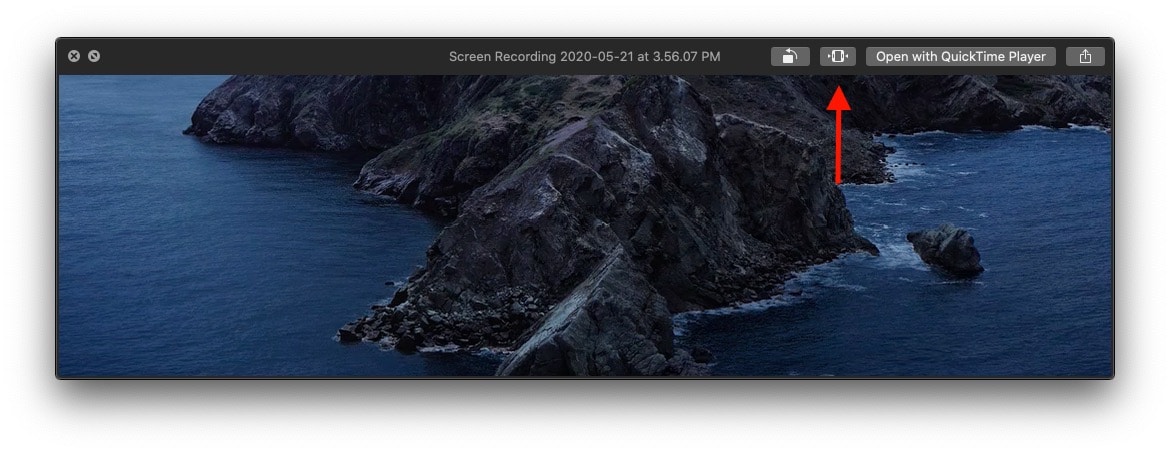 Els enregistraments de pantalla en un Mac es guarden per defecte a l’escriptori. Tot i això, podeu canviar la ubicació desada al tauler Gravador de pantalla de macOS, al menú Opcions. Aquí també trobareu la configuració d’àudio per seleccionar si voleu gravar la pantalla al Mac amb so o sense so.
Els enregistraments de pantalla en un Mac es guarden per defecte a l’escriptori. Tot i això, podeu canviar la ubicació desada al tauler Gravador de pantalla de macOS, al menú Opcions. Aquí també trobareu la configuració d’àudio per seleccionar si voleu gravar la pantalla al Mac amb so o sense so.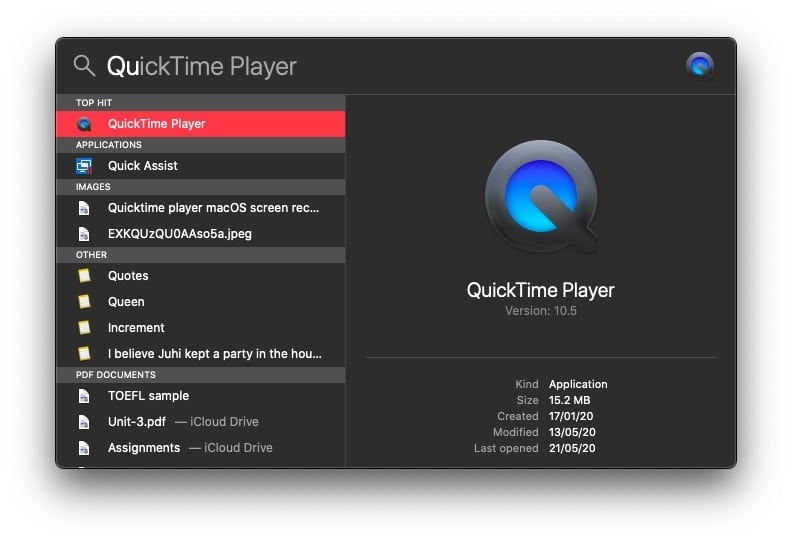
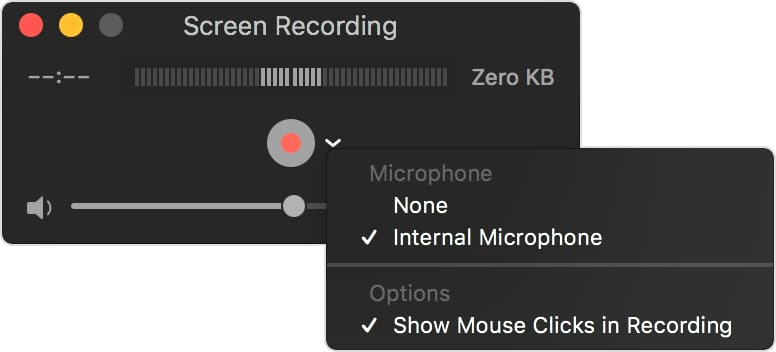
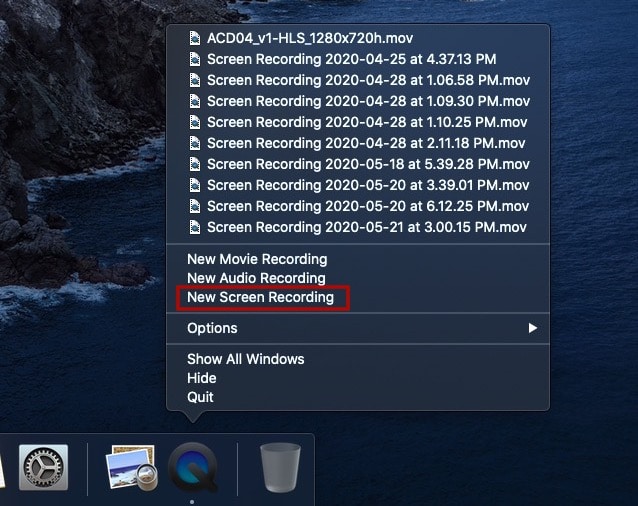






Una explicació molt excel·lent de com gravar la pantalla en un Mac ben fet.
Gràcies per la gran explicació de com gravar la pantalla en un Mac el 2022